Что такое интересные страницы в ВК, и как ими управлять
Содержание
- Место расположения интересных страниц в ВК
- Изменение положения интересных страниц в списке
- 3 варианта скрыть неинтересные страницы в ВК
- Скрываем группы в профиле
- Скрываем публичные страницы
- Скрываем сообщества в мобильном приложении
- Настройки приватности страницы
Обновлено 5 февраля 2022
О том, что такое интересные страницы в ВК и как ими управлять, знают далеко не все пользователи этой соцсети. На самом деле, Вконтакте дает большой пул возможностей не только для общения, но и для поиска информации.
К ним относятся и так называемые интересные страницы, то есть группы и сообщества, которые пользователь посещает чаще всего и где участвует в дискуссиях и обсуждениях.
Список таких страниц выкладывается в левом столбце. Но нередко бывает так, что в нем не отражаются те сообщества, которые наиболее интересны пользователю и в которых он принимает участие. А порой список возглавляют те страницы, которые посетитель хотел бы видеть меньше всего.
А порой список возглавляют те страницы, которые посетитель хотел бы видеть меньше всего.
В этой статье мы расскажем, что такое интересные страницы и как ими управлять.
Место расположения интересных страниц в ВК
Блок, который расположен на странице слева, сразу под фотографией профиля, называется «Интересные страницы». Там находятся ссылки на другие аккаунты и сообщества, на которые вы подписались.
Они делятся на два вида:
- страницы популярных пользователей;
- публичные страницы, группы.
Этот же список можно найти в разделе, где дается информация об аккаунте, в нем любой посетитель вашего профиля может увидеть, что такое интересные страницы в ВК для вас. Попасть в блок может только популярный профиль, то есть тот, у которого есть не менее 1000 подписчиков.
В некоторых случаях этот блок не рекомендуется показывать другим пользователям сети, например, если группа ВКонтакте – ваше место работы.
Найти интересные страницы в сети «ВКонтакте» можно следующим образом:
- Рекомендации соцсети
ВКонтакте предлагает пользователю интересные для него сообщества в разделе с новостями.

В результате пользователь выйдет в раздел, где публикуются свежие посты сообществ, выбранных системой на основании ваших предпочтений. Помимо этого, выбор основан и на популярности этих тем у друзей пользователя.
- Выбор других пользователей
Страницы, которые пользуются повышенным вниманием в сети «ВКонтакте», находятся в специальном списке. Он находится на вкладке «Популярные сообщества», куда можно попасть через пункт «Сообщества» в левом меню главной страницы.
Паблики распределены по категориям, поэтому можно переключаться на те вкладки, которые вам интересны. Там же находятся официальные страницы известных лиц и группы с качественным и полезным контентом. Список постоянно обновляется.
- Самостоятельный поиск
Найти соответствующие вашим интересам страницы легко – достаточно воспользоваться функцией поиска в соцсети.
 В строку введите запрос, который отражает ваши предпочтения, а в меню, расположенном справа, отметьте галочкой пункт «Сообщества», тогда результат будет показывать только их.
В строку введите запрос, который отражает ваши предпочтения, а в меню, расположенном справа, отметьте галочкой пункт «Сообщества», тогда результат будет показывать только их.Помимо этого, можно выбрать дополнительные категории, для этого нужно задать в настройках способ сортировки – по релевантности или популярности, определить тип сообщества, который вам интересен, также можно указать регион, в котором вы хотите найти подходящие паблики.
Помимо этого, можно воспользоваться страницами своих друзей. Если у вас общие интересы, то они, возможно, уже подписаны на различные тематические сообщества. Их список можно найти на личной странице в разделе подписок.
- Поиск друзей
Конечно, не всегда даже близкие друзья разделяют ваши увлечения, поэтому в их подписках может не оказаться подходящих сообществ. Выход – изучить список возможных друзей со схожими интересами.
Он составляется на основе пользовательских предпочтений пользователям, а значит, какие-то страницы и публикации могут быть тем, что вы ищете.

- Знаменитости «ВКонтакте»
Необязательно искать интересные сообщества на страницах незнакомых людей, даже если они потенциальные друзья. Можно найти их среди списка знаменитостей, которые официально зарегистрированы «ВКонтакте».
В этой сети есть отдельные разделы для их личных страниц и их пабликов. Конкретную известную персону найти в этом разделе можно быстро и просто с помощью поиска на сайте.
Изменение положения интересных страниц в списке
Если вы не хотите упускать из виду сообщество, которое интересно вам больше всего, лучше поднять его в списке на первые позиции. Зная, что такое «Интересные страницы» в «ВКонтакте», и понимая принцип действия этого раздела, вы обнаружите, что самый простой способ – отписаться от него и снова подписаться. Страница займет четвертое или пятое место.
Если вам нужно поднять ее еще выше, то можно воспользоваться этим же способом – отписаться от сообществ, занимающих первые три места, тогда там окажутся ваши самые любимые паблики.
Иногда появляются причины, по которым какие-либо страницы нужно скрыть от других. Чтобы она не отображалась в вашем аккаунте, нужно совершить очень простые шаги.
В ленте новостей найдите любой пост этого сообщества. Справа в верхнем углу будет значок «крестик» – «Это не интересно». Нажмите на него, а затем выбирайте пункт «Не показывать новости».
Доступный вам список сообществ мгновенно обновится, сообщество будет скрыто. Но учтите, что видимый вашими друзьями изменится не сразу, а по прошествии времени.
3 варианта скрыть неинтересные страницы в ВК
Скрываем группы в профиле
Есть несколько способов, которыми можно легко и просто это сделать в сети «ВКонтакте»:
- На своей странице справа в верхней части найдите стрелочку и нажмите на нее.
- Выберите раздел с настройками.
- Зайдите в подраздел «Приватность».
- Блок сверху отражает информацию о группах – вам нужен именно он.
- Найдите пункт «Кто видит список моих групп» и отметьте в нем тот вариант, который вам нужен.
 Если вы не хотите, чтобы его вообще кто-то видел, нажмите «Только я».
Если вы не хотите, чтобы его вообще кто-то видел, нажмите «Только я».
Обратите внимание, что тут же можно указать тех пользователей, для которых ваш список останется доступным.
После выбранных изменений система покажет вам, как теперь выглядит ваш аккаунт. Если это то, что нужно, нажмите кнопку «Сохранить».
Скрываем публичные страницы
Итак, блок «Интересные страницы» содержит следующие ссылки:
- на сообщества с типом «Публичная страница»;
- на аккаунты, где достаточно много фолловеров и которые входят в число ваших друзей.
ВК не предусматривает способа спрятать такие страницы. Однако выход есть и тут:
- Нужно зайти в сообщество или страницу пользователя, которые вы хотите спрятать.
- Под фотографией профиля (слева на частных страницах, справа у пабликов) нужно нажать кнопку с тремя точками.
- В выпавшем меню отмечаем пункты «Уведомлять о записях» и «Добавить в закладки».

- Далее нужно отписаться от страницы/сообщества. Его больше не будет в списке интересных, но вы всегда сможете быстро найти его через раздел «Закладки».
Иногда раздел «Закладки» не отображается в меню. Тогда нужно внести некоторые коррективы в настройки:
- Выбираем раздел «Настройки».
- Заходим в пункт «Общее».
- Находим строку «Меню сайта» и выбираем там «Настроить отображение пунктов меню».
- Ищем «Закладки» и ставим напротив галочку, если ее нет.
Умение настраивать отображение интересных страниц очень полезно. Это нужно не только для вашей безопасности. Благодаря этому можно фильтровать и сортировать публикации, которые поступают в вашу ленту новостей, и изучать только те, которые действительно важны, не теряя их за общим потоком информации.
Тем же способом, каким мы поднимаем сообщество в списке, можно поменять место друзей в «Моих друзьях». Но обычно это мало кто делает.
В отличие от страниц, этот список видим только для самого пользователя, от остальных он скрыт.
Система выстраивает список для пользователя так, чтобы учитывать его интересы и взаимодействие с другими профилями. Чем чаще вы общаетесь с кем-либо и бываете у него в аккаунте, тем выше место он занимает.
На основании этого списка вы можете сделать адекватные выводы, какие пользователи вам действительно интересны. Те, кто оказались в самом его конце, вряд ли к ним относятся. Такая функция помогает систематизировать ваш список друзей и почистить его – и тогда можно смело отписываться от тех, кто находится на последних местах.
Страницы, которые вы не посещаете, искусственно увеличивают этот раздел, создавая впечатление замусоренности. А вы, скорее всего, хотели бы, чтобы ваш профиль был привлекательным и аккуратным.
В целом, раздел «Интересные страницы» очень полезен при работе с ВК, если его удобно настроить.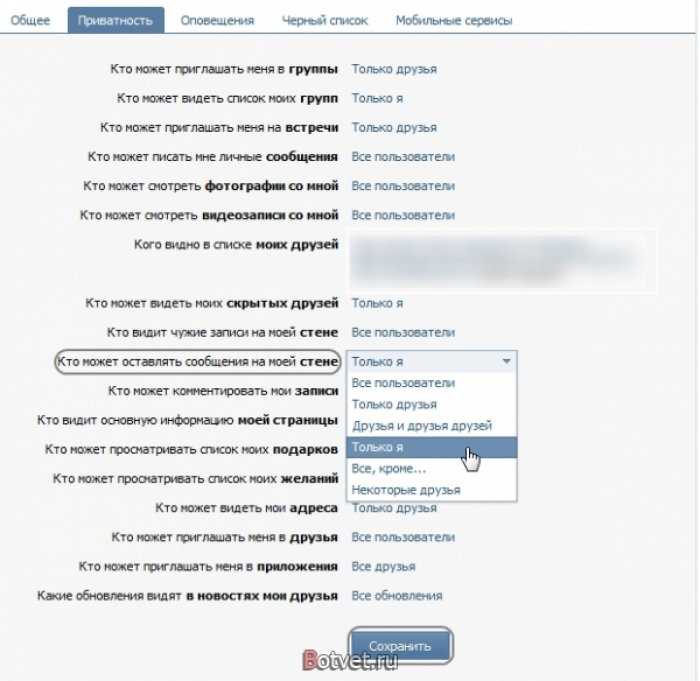
Скрываем сообщества в мобильном приложении
В мобильной версии, для того чтобы скрыть сообщества и страницы, нужно сделать то же самое, что и в обычной:
- Зайти в раздел «Настройки».
- Перейти в подраздел «Приватность».
- Выбрать пункт «Кто видит список моих групп» и поставить галочку напротив нужного варианта.
- Чтобы запретить доступ конкретным пользователям, нужно также воспользоваться этим разделом.
- Выйти из паблика, перейдя в пункт «Подписки». В этом пункте выбрать сообщество, зайти в него, нажать на значок с тремя точками в верхнем правом углу. Выбрать «Уведомлять о новых записях» и «Сохранить в закладки», после чего отписаться.
Настройки приватности страницы
Скрыть свой профиль можно двумя способами:
- Сделать аккаунт закрытым, предоставив доступ только друзьям.
- Создать в ВК новый профиль.
Закрыть аккаунт от посторонних можно через раздел приватности. В пункте «Тип профиля» нужно выбрать «закрытый».
Если оставить аккаунт «открытым», то все, кто заходит к вам, будут иметь доступ ко всем разделам, которые отображаются в соответствии с настройками.
Несмотря на то что закрытый профиль не позволяет видеть список сообществ посторонним людям, друзья все равно смогут посещать этот раздел.
Новый аккаунт, созданный исключительно для узкого круга друзей – хорошее решение для тех, кто не хочет общаться с большим количеством пользователей и привлекать их интерес. В списке таких профилей обычно не более 10 друзей, родственников и близких людей. Хотя для многих такой вариант кажется не слишком удобным.
Одно из преимуществ сети «ВКонтакте» – большое внимание к безопасности пользователей и сохранению их приватности. Возможно, каких-то настроек еще недостаточно, но со временем их явно станет больше.
ВК удобен тем, что каждый владелец профиля самостоятельно может обеспечить защиту своей личной жизни, скрыв от посторонних глаз часть информации, в том числе список интересных страниц.
Как скрыть интересные страницы в вконтакте от других пользователей: инструкция
После последнего обновления интерфейса социальной сети Вконтакте, а так же внесения кое-каких изменений и добавления новых возможностей, пользователи уже не могут скрывать полностью свои страницы. Из-за ограничения настроек приватности возникает немало вопросов о том, как скрыть то, чем не хочется делиться ни с кем.
Блок «Интересные страницы» сегодня виден абсолютно всем и с этим практически ничего сделать невозможно. Но, если есть необходимость скрывать списки своих любимых площадок, можно попробовать пойти другим путем. Итак, как скрыть интересные страницы в ВК?
Веб-версия ВК
В том как скрыть интересные страницы разобраться легко. Для этого нужно зайти на свой профиль с компьютера, кликнуть по миниатюре фотографии в верхнем правом углу и в выпадающем меню выбрать «настройки». Далее перейти по вкладке «приватность» в столбике справа. Здесь можно вручную установить параметры конфиденциальности для фото, видео, аудиозаписей и групп. Соцсеть предлагает следующие варианты:
Здесь можно вручную установить параметры конфиденциальности для фото, видео, аудиозаписей и групп. Соцсеть предлагает следующие варианты:
- просмотр для всех без исключения;
- закрыто от всех, кроме владельца страницы;
- доступ для друзей;
- доступ для тех, кто находится в друзьях у ваших друзей;
- отдельный доступ для людей или списков;
- ограничение на просмотр конкретными пользователями.
Чтобы скрыть свои группы, выберите напротив соответствующей строки параметр «только я» или «только выбранные люди». В результате большая часть интересных страниц станет видна только вам или ограниченному кругу лиц. Например, если вы хотите открыть (или наоборот скрыть) группы только от коллег или родственников — составьте список. Они формируются на вкладке «друзья». В меню справа будет вкладка «списки», а в числе возможностей «создать новый». Теперь вы сможете запретить или разрешить просмотр всем выбранным людям сразу.
Важно!
Проверьте, правильно ли вы установили настройки конфиденциальности.
После внесения изменений система предложит посмотреть, как теперь ваш профиль отображается для других людей.
Но полностью скрыть интересные страницы таким образом не получится, поскольку большую часть из них составляют не группы, а сообщества. Изолировать их от посторонних никак нельзя, но можно отписаться, добавив в закладки. Для этого нужно перейти в сообщество, которое хотите скрыть и нажать на кнопку отписки. Затем кликнуть по значку с тремя точками и добавить в закладки. Теперь оно появится на соответствующей вкладке, которая располагается в левом столбике в профиле. Сообщества бывают трех видов:
- открытые – доступны всем пользователям;
- закрытые – требуется подать заявку;
- с доступом по приглашению.
Если от первого типа можно легко отписаться и не потерять контакт, то второй и третий тип — это закрытый контент, доступный только подписчикам. Отписавшись от таких групп, вы потеряете доступ к контенту. Для тайного просмотра придется скрыть страницу полностью или же завести новый аккаунт.
Редактирование интересных страниц и подписок
Можно для личного удобства, и чтобы не засорять ленту ненужными новостями, отредактировать интересные страницы и подписки таким образом, чтобы остались лишь самые актуальные. Итак, рассмотрим, как это делается.
Редактирование подписок
Для начала, чтобы разобраться в механизме управления подписками, важно понимать, что они собой представляют. Это профили, на которые подписан человек. Их можно удалить или просмотреть в меню друзей, а точнее, во вкладке «Исходящие заявки». Это люди, на новости которых оформлена подписка, хотя по сути они не являются друзьями. Чтобы убрать какие-либо новости, можно просто отписаться, нажав на кнопку рядом с именем профиля.
Редактирование интересных страниц
Вносить изменения в список любимых площадок так же просто. На сегодняшний день все паблики, на которые подписан пользователь, сортируются по дате. То есть, первыми всегда оказываются те, которыми вы заинтересовались недавно. Как можно что-то изменить в этом списке?
Как можно что-то изменить в этом списке?
- Изначально необходимо перейти в блок, в котором сформирован сам список. Он находится ниже блока друзей. Нажимая на надпись можно увидеть открывшееся окошко с полным перечнем.
- В открывшемся окне можно убирать ненужные или надоевшие подписки.
Мобильное приложение
Чтобы спрятать от посторонних группы ВКонтакте с телефона нужно проделать примерно такую же последовательность действий: перейти в настройки, выбрать категорию «приватность» и изменить параметры конфиденциальности для групп. Функция есть прямо в мобильном приложении. Сами настройки открываются если нажать на значок из трех полосок в правом нижнем углу, а затем на шестеренку в верхней части экрана.
От пабликов в мобильной версии избавляются тем же способом: отписаться и добавить в закладки. Для этого нужно зайти на каждое из них, выбрать в настройках «уведомлять о новых записях», а затем отписаться. Все скрытые группы исчезнут из общего доступа, а для вас будут отображаться на строке «закладки».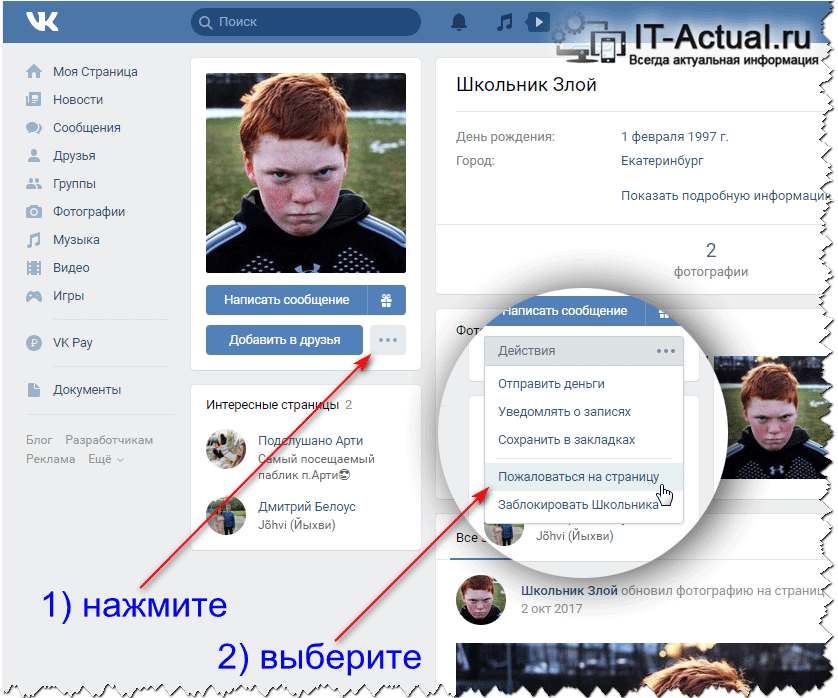 Если ее нет — настройте отображение через веб-версию с телефона или компьютера:
Если ее нет — настройте отображение через веб-версию с телефона или компьютера:
- откройте ВКонтакте через браузер;
- перейдите в настройки;
- кликните по первому пункту: изменить состав меню;
- поставьте галочку напротив пункта «закладки».
Важно!
В мобильном приложении нельзя увидеть отображение своего профиля для других пользователей. Для этого придется открыть настройки соцсети на компьютере или в бразузере на телефоне.
Удаление подписок
Конечно же, самый надежный способ избавиться от блока – удалить паблики полностью. Это легко сделать, если страниц немного – нужно просто перейти в блок, и нажать под каждым ярлыком кнопку «Отписаться».
Внимание! Если пабликов слишком много, можно воспользоваться вспомогательным программным обеспечением, например, программой VKBot. Скачивать можно только на официальном сайте. Доступна, как бесплатная, так и платная версия с расширенным функционалом.
После того, как все паблики будут удалены из списка, исчезнет и сам блок, его просто не будет видно – ни самому пользователю, ни его друзьям и подписчикам. Сразу же под блоком друзей будут располагаться альбомы с фотографиями.
Использование новостных вкладок
Еще один способ читать новости от источников, которые вы хотели бы скрыть — это новостные вкладки. Все публикации ВКонтакте отображаются в общей ленте, но можно разделить их по темам. Преимущество этого способа перед закладками в том, что все публикации вы будете видеть сразу в ленте, и не потребуется переходить на каждый интересный паблик отдельно. Для формирования вкладок этого нужно открыть свой профиль с компьютера и перейти в раздел «новости». В меню справа есть значок в виде плюса, при нажатии на который открывается выпадающее меню. В нем можно создать новую вкладку новостей.
Придумайте новое название для списка и добавьте в него те сообщества, которые планируете убрать из общего доступа. Если их нет у вас в подписках, то введите название в поисковой строке. Составив список, сохраните его — а затем отпишитесь от всех лишних пабликов, если они не закрытые. Теперь они не будут отображаться у вас в профиле, зато новости и публикации можно будет просматривать на отдельной новостной вкладке.
Составив список, сохраните его — а затем отпишитесь от всех лишних пабликов, если они не закрытые. Теперь они не будут отображаться у вас в профиле, зато новости и публикации можно будет просматривать на отдельной новостной вкладке.
Как скрыть в ВК группы, сообщества, через телефон?
Скрывать группы через телефон также просто, как и через ПК. Вот инструкция:
- Зайдите через приложение ВК в свой аккаунт. Внизу экрана есть три полоски — кликните на эту вкладку.
Нажмите меню «три полоски»
- Откроется страница вашего профиля. Вверху, справа нажмите на знак — «колесико».
Кликните на «колесико»
- На следующей вкладке кликните на «Приватность».
Кликните на «Приватность»
- Откроется вкладка Приватности, а все манипуляции вы будете производить на странице «Моя страница».
- Найдите в списке настроек «Кто видит список моих групп».
 Кликните на нее.
Кликните на нее.
Должна быть выбрана вкладка «Только я»
- Откроется страница, на которой выберите «Только я».
Вот здесь нужно выбрать эту вкладку
Все — настройки завершены. Можете пользоваться своей страницей и быть уверенными в том, что теперь ваши группы или сообщества будете видеть только вы.
На что влияет красивое оформление?
Запомните, чем подробнее заполнен аккаунт, тем выше он в поисковых выдачах. Оформление личной страницы в ВК напрямую влияет на ее ранжирование.
Также, разумеется, однозначно стоит сделать красивый профиль, чтобы выделиться. Чтобы привлечь клиентов, партнеров, фанатов, единомышленников. Чтобы заработать лояльность сторонней аудитории ВКонтакте.
То же самое можно сказать и про оформление публичной страницы в ВК. Сделать красивый внешний вид – это рассказать о себе еще до первых вопросов. Оформление аккаунта формирует мнение о его владельце. Опытные маркетологи и имиджмейкеры считают, при правильном подходе красивый профиль станет эффектным бизнес инструментом для поиска полезных связей.
Однако, сделать красивую обертку и креативно оформить аккаунт в ВК, мало. Важно не остановиться на достигнутом, а заняться ее продвижением. Под этим словом скрывается целый кейс инструкций, алгоритмов, советов и нюансов, поэтому мы не станем сейчас их раскрывать. Укажем лишь, обязательно еще изучите, как красиво вести страницу ВК.
Если подойдете и к оформлению, и к ведению, максимально серьезно, вы обречены на успех. Несмотря на миллионное количество анкет в ВК, сделать стильную, красивую и интересную, смогли лишь сотни. А может, и десятки. И вы вполне можете войти в их число!
Сообщества по интересам
Повышение популярности персональных страниц способствует увеличению самооценки человека и расширению круга его общения. Если же необходимо заняться более серьезным делом, например, рекламой определенной продукции или услуг, то для этих целей лучше использовать группы.
Здесь существует несколько вариантов. Если вы являетесь владельцем какого-либо бизнеса, можете в котором будете описывать предоставляемые вашей компанией услуги, предоставлять информацию о своих товарах, принимать заказы от клиентов и т. д. Если же вы обыкновенный интернет-пользователь, который не хочет попусту тратить время за компьютером и стремится получать доход, тоже будет уместным создание паблика.
д. Если же вы обыкновенный интернет-пользователь, который не хочет попусту тратить время за компьютером и стремится получать доход, тоже будет уместным создание паблика.
Интересные страницы «ВК» имеют хорошую посещаемость, а значит, большую аудиторию потенциальных клиентов. И если вы владелец одной из них, то сможете зарабатывать, рекламируя у себя на странице чужие компании, сайты и т. д. Заказчик дает вам оговоренную денежную сумму, и ваш доход растет — схема проста.
Вставка нескольких аудиофайлов в сообщение
Так сервис «Интересные страницы» был организован практически недавно, и наверняка, не все жители контакта хорошо разобрались, что это за «зверь». Теперь, нажимая на блок можно увидеть открывающееся окно «Страницы подписки» с вашими фамилией и именем, которое разделено тремя графами: «Интересные страницы», «Интересные люди», «Подписчики».
Подписчики – люди, которые уже добавили вас в свои друзья, а вы их почему-то проигнорировали и в свои друзья не добавили.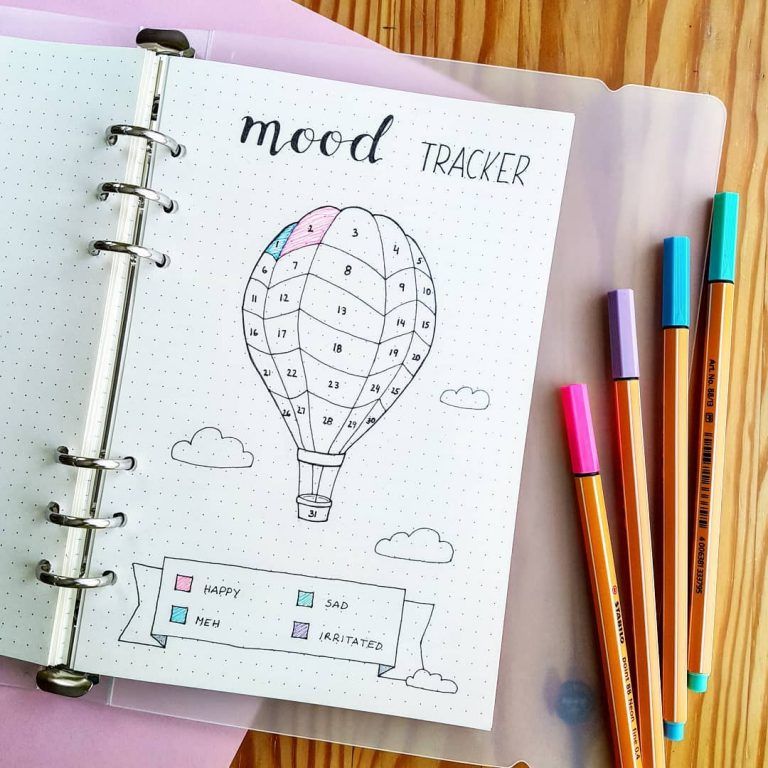 Поэтому они оказались в подписчиках. Этот вариант избавит от многократных неоправданных добавлений людей в друзья одним человеком.
Поэтому они оказались в подписчиках. Этот вариант избавит от многократных неоправданных добавлений людей в друзья одним человеком.
Изменение списка друзей
Кстати, данная функция позволяет адекватно оценить ваш интерес к страницам. Если они находятся на самом низу вашего списка – это означает, что вы не так уж сильно в них заинтересованы. Это хороший метод систематизации страниц. То есть если вы хотите почистить свой список интересных страниц (или друзей) начинайте с нижних, и вы не прогадаете. Ведь если вы не интересуетесь страницей, возможно, она просто «захламляет» ваш профиль. Если для вас важно, чтобы ваша страничка выглядела эффектно и привлекательно, ознакомьтесь с нашей статьей
Таким образом, интересные страницы ВКонтакте – это очень полезная функция, и теперь вы также знаете, как ей пользоваться, чтобы она приносила вам только удобства и никакого дискомфорта.
Что популярно в сети? Интересные страницы
В
Контакте
Веб быстрыми шагами ворвался в современную жизнь.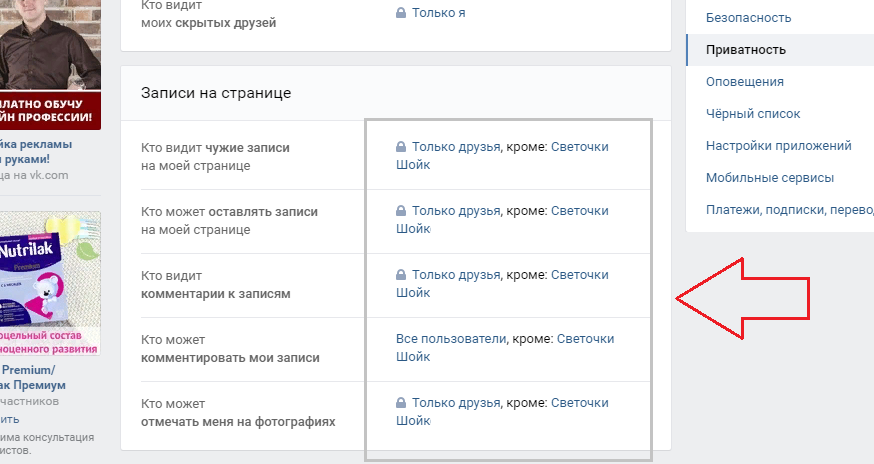 Его употребляют не только лишь в качестве утехи, да и для работы, также в почти всех других целях. У молодежи особенной популярностью пользуются социальные сети. И самой известной является ВКонтакте.
Его употребляют не только лишь в качестве утехи, да и для работы, также в почти всех других целях. У молодежи особенной популярностью пользуются социальные сети. И самой известной является ВКонтакте.
Выгода для всех
Социальные сети заманивают все больше и больше новых людей. Ежедневно регистрируются тысячи новых пользователей. Интересные страницы «В Контакте» появляются все чаще. И от этого выигрывают все стороны. Сайт становится популярнее, естественно, это положительно отражается на доходе его основателей. И пользователям хорошо — можно скоротать здесь свое время с пользой и удовольствием.
Интересные страницы существуют на разные тематики. Это может быть просто какой-то оригинальный профиль одного человека или целое сообщество. Люди, объединенные общей идеей, интересами и взглядами, могут вступить в соответствующую группу. Их существует огромное множество: спортивные, информационные, женские и мужские, о фильмах, книгах, цитатники и т. д.
Необходимость очистки
При добавлении большого количества подписок лента мгновенно начинает засоряться ненужными и даже неинтересными записями.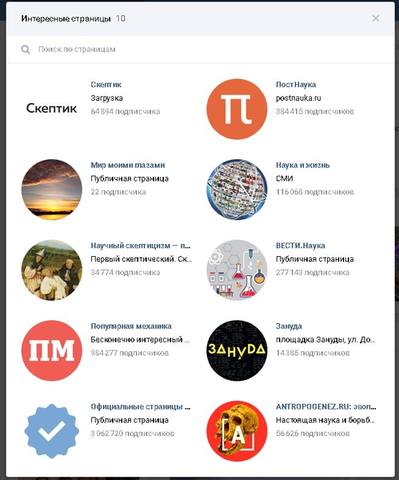 Сразу возникает вопрос, как скрыть интересные страницы «ВКонтакте». Применять подобные действия вы можете для того, чтобы другие пользователи, а также ваши друзья не имели возможности узнать, на какие рассылки вы подписаны. Иногда подобный подход очень полезен. Сегодня мы расскажем, что такое скрытые страницы «ВКонтакте», а также как правильно их «прятать» от других участников.
Сразу возникает вопрос, как скрыть интересные страницы «ВКонтакте». Применять подобные действия вы можете для того, чтобы другие пользователи, а также ваши друзья не имели возможности узнать, на какие рассылки вы подписаны. Иногда подобный подход очень полезен. Сегодня мы расскажем, что такое скрытые страницы «ВКонтакте», а также как правильно их «прятать» от других участников.
Как спрятать паблики
Группы социальной сети уже не так актуальны ее пользователей. Появляются «Публичные страницы». Они открыты для всех людей, а ее участником может стать любой желающий. Если нужно скрыть интересные страницы в Вконтакте от других пользователей, то необходимо:
- Сделать вход с персонального компьютера или телефона.
- Найди раздел, именуемый «Закладки».
- В нем кликнуть на блок с надписью «Интересные сообщества».
- Найти тот паблик, который необходимо спрятать и посетить его.
- В правом углу появятся три точки, на которые нажать. Далее, выбрать по очереди сразу 3 функции.
 Сначала добавить публичное сообщество в закладки, затем установить получение с нее уведомлений, после этого надо отписаться от нее.
Сначала добавить публичное сообщество в закладки, затем установить получение с нее уведомлений, после этого надо отписаться от нее.
Такая манипуляция позволит, читая ленту, просматривать свежие записи со стены, смотреть видеозаписи и участвовать в обсуждениях. Но, при этом другие пользователи списка сообществ ее не увидят.
На заметку!
В блоке отображаются только те интересные сообщества, в которое вступило более 1000 участников. С меньшим количеством скрывать не имеет смысла, для других пользователей социальной сети она будет незаметна.
Другие рекомендации от автора блога
Чтобы в дальнейшем снова оформить подписку на сообщество, придется его отыскать вручную. Можно сделать это через раздел «Закладки» — многие, кстати, именно так и поступают. Добавляют желаемую страницу в закладки, но отписываются от нее. Если новые уведомления и не будут приходить автоматически, то всегда можно найти интересные новости самостоятельно.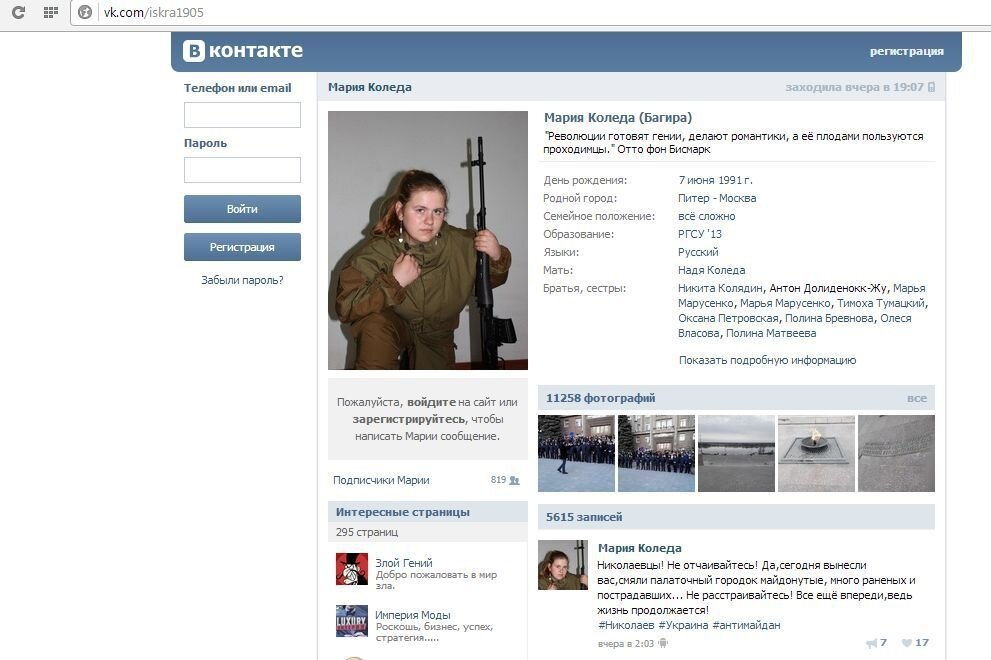
Тоже самое работает в случаях, когда нужно найти выдающегося пользователя с числом подписчиков от 1000 человек и более.
Обращаю внимание, что в отличие от способа, рассмотренного в первом разделе этой статьи, последний является универсальным. Что это значит? С его помощью можем прятать информацию о любых публичных страницах, подписках, сообществах, пользователях. Свои предпочтения можно скрыть как с помощью персонального компьютера, так и воспользовавшись мобильным телефоном.
На сегодняшний день это тот же функционал, только несколько другое расположение пунктов меню. А более сложные параметры конфиденциальности можно выставить при помощи блока, который и называется соответственно — «Кому запрещено».
Как видим, параметры приватности вполне можно менять для большинства ситуаций и делать это прямо на своей странице. Списки доступных групп и сообществ можно скрывать от посторонних глаз или оставлять видимыми для определенных или всех категорий пользователей. Надеюсь, эта информация была полезной для Вас.
Надеюсь, эта информация была полезной для Вас.
Друзья, также хочу порекомендовать курс Александра Новикова «Голубой океан Вконтакте — заработок от 150 000 руб«. На этой ноте придется попрощаться, но не забывайте присоединяться к числу подписчиков моего блога.
Пока!
Как менять положение страниц
По той же системе можно опустить сообщество на четвертое или пятое место с первых трех. Таким образом, вы освободите первые места для страниц, которые действительно заслуживают быть на этих позициях.
Если вы не хотите, чтобы на вашей странице отображалось то или иное сообщество или страница, то это также можно сделать довольно быстро. Для этого зайдите в свою ленту новостей. Среди всех записей найдите одну публикацию той страницы, которую вы хотите скрыть. Справа в верхнем углу нажмите на крестик «Это не интересно», а затем нажмите на «Не показывать новости». После этого можно смело отменять действие.
Обратите внимание, что список, который доступен вам, обновится мгновенно, а тот, который доступен вашим друзьям и другим пользователям ВК – только через некоторое время.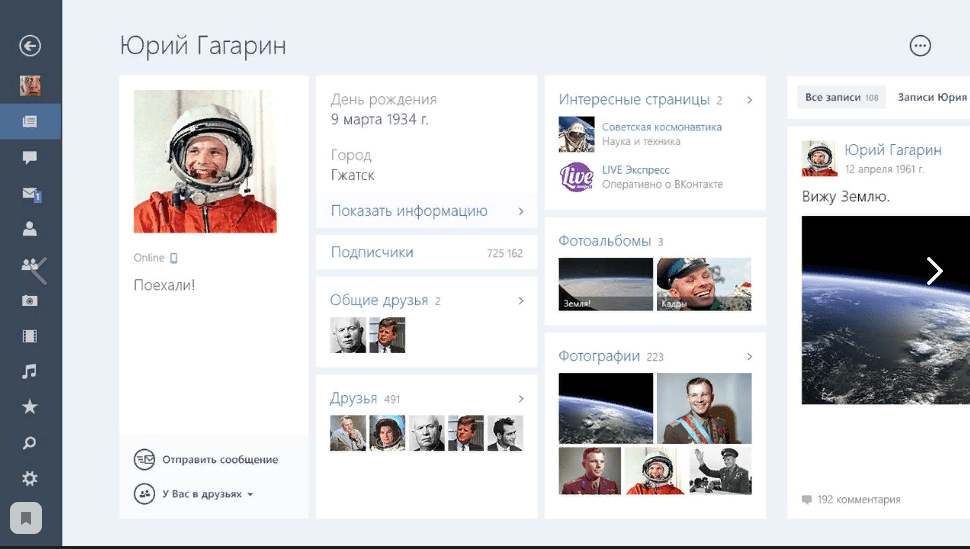
Реклама в сети как источник дохода
Многомиллионная аудитория рассматриваемой соцсети обеспечила развитие бизнес-проектов. Интересные страницы рекламируют какую-либо продукцию, услуги. Это намного эффективнее, чем, например, расклеивать свою рекламу на столбах или прохожим. Ведь согласитесь, легко пройти мимо какого-то неприметного объявления, наклеенного на доске на улице. А вот устоять перед заманчивым, ярким и оригинальным текстом, который вы увидели у себя на экране монитора, — непозволительное дело. Именно поэтому иметь интересные страницы «В Контакте» — это выгодно!
Как скрыть интересные страницы в ВК
Содержание
- 1 Через официальный сайт на компьютере
- 1.1 Видео: как убрать интересные страницы на сайте «ВКонтакте»
- 2 Через мобильное приложение
Публичные страницы и группы — разные понятия в рамках соцсети «ВКонтакте». Скрыть полностью можно только группы, причём в самих настройках. А вот блок «Интересные страницы» убрать не получится.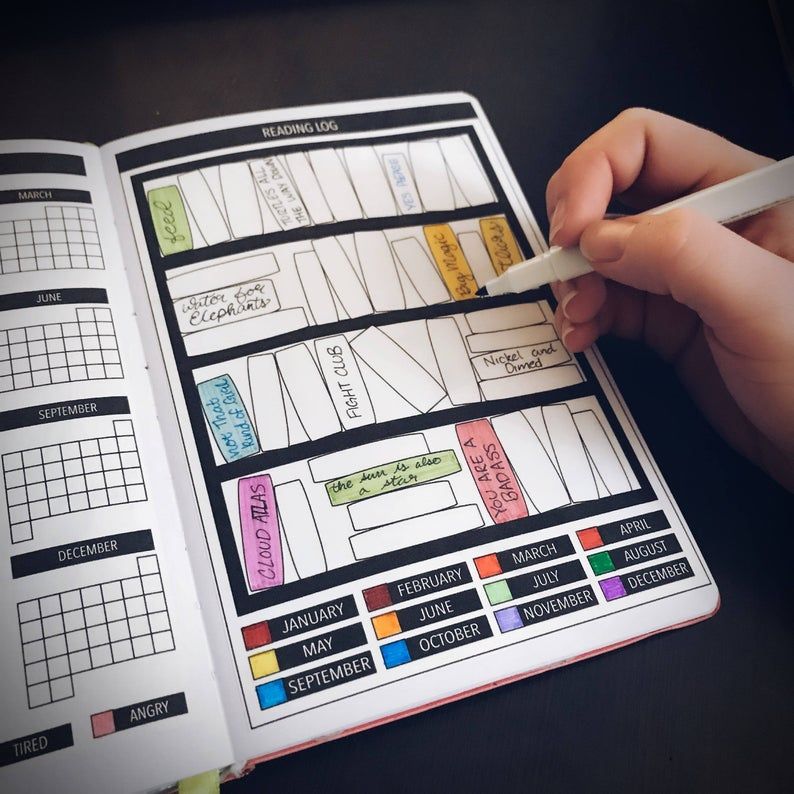 Однако мы знаем обходной метод, о нём и пойдёт речь.
Однако мы знаем обходной метод, о нём и пойдёт речь.
Через официальный сайт на компьютере
Для начала вам нужно добавить на панель с разделами слева блок «Закладки». Как это сделать:
- Щёлкните по иконке профиля в правом верхнем углу сайта «ВКонтакте». Выберите в контекстном меню «Настройки».
В блоке «Общие» перейдите по первой ссылке для настройки пунктов меню.
В общих настройках щёлкните по ссылке вверхуПрокрутите страницу с перечнем возможных разделов и отметьте «Закладки». Щёлкните по «Сохранить».
Выделите «Закладки» и сохраните измененияПосле этого вам нужно отписаться от пабликов в разделе с интересными страницами, предварительно добавив их в закладки:
- Щёлкните по одноимённому блоку на своей главной странице профиля.
Перейдите к паблику, который хотите скрыть из блока.
Откройте публичную страницу, которую нужно убрать из общего спискаЩёлкните по «Ещё» на панели справа.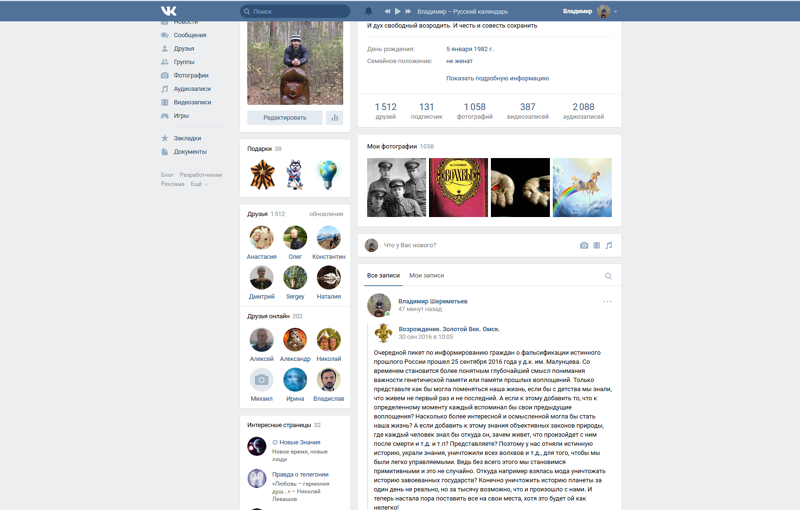
Кликните по таким пунктам, как «Активировать уведомления» и «Сохранить в закладках».
Сохраните публичную страницу в закладкахНажмите на кнопку «Вы подписаны» и выберите опцию отписки от сообщества. Теперь этот паблик не будет виден в ваших интересных страницах, но при этом он будет у вас в закладках и вы будете получать уведомления о публикации новых постов.
Отпишитесь от сообщества, которое добавили в закладкиЕсли вы хотите удалить из интересных страниц публичный профиль пользователя, зайдите на его страницу. Раскройте меню «Действия». Выберите «Получать уведомления» и «Добавить в закладки». Затем можете удалить профиль из друзей или отписаться от него, если он вас не добавил ещё в друзья. Зайдите в меню «Закладки» через список разделов слева. Справа будет список категорий закладок. Паблики будут в разделе «Ссылки», а публичные профили пользователей в первой категории «Люди».
Меню с закладками разделено на категорииКак вы уже заметили, минус этого способа в том, что вам придётся вручную скрывать каждую интересную страницу. Также стоит помнить, что если вы отпишитесь от публичного пользователя «ВКонтакте» вы не сможете просматривать некоторую информацию о нём.
Также стоит помнить, что если вы отпишитесь от публичного пользователя «ВКонтакте» вы не сможете просматривать некоторую информацию о нём.
Ещё один способ — добавить сообщество не в закладки, а в новую категорию в разделе «Новости». Возможно, этот метод будет более удобным для вас:
- Переходим в раздел «Новости». Жмём на плюсик справа на строке с новостями. Выбираем «Добавить».
Переключаемся на блок «Не показываются». Вводим название для вкладки — любое. Пролистываем список с друзьями, пока не дойдём до перечня с интересными страницами. Выделяем сообщества и людей, которые нужно добавить в новую вкладку в «Новостях». Жмём на «Сохранить».
Дайте имя вкладке и выделите сообщества, которые нужно скрытьВ разделе «Новости» под вкладкой «Подкасты» появится только что созданный раздел. В нём будут собраны публикации из сообществ и страниц, которые вы хотите скрыть.
На панели справа в «Новостях» появилась новая вкладкаТеперь просто отписываемся от всех сообществ и людей, которые вы добавили в раздел.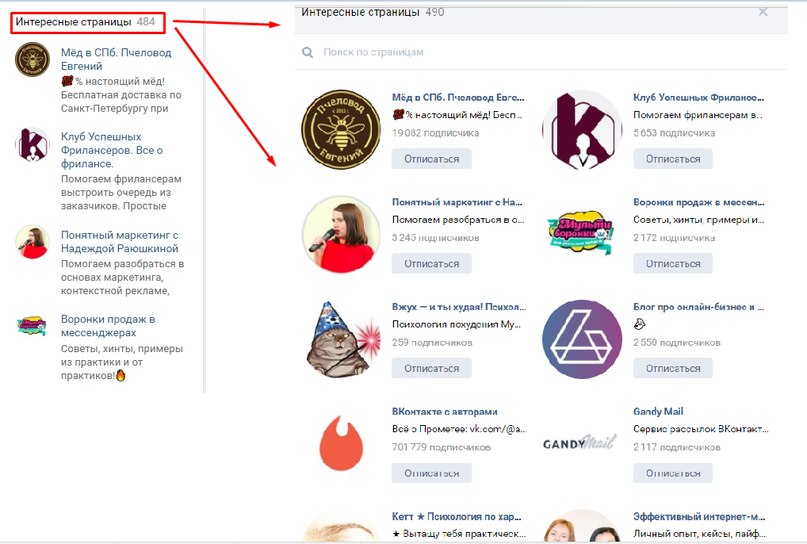 Вкладка в «Новостях» всё равно останется — вы сможете просматривать новые публикации. Её вы также увидите и в приложении.
Вкладка в «Новостях» всё равно останется — вы сможете просматривать новые публикации. Её вы также увидите и в приложении.
Видео: как убрать интересные страницы на сайте «ВКонтакте»
Через мобильное приложение
Суть метода та же: удаляемся из списка подписчиков или друзей, предварительно добавив интересную страницу в закладки и включив на неё уведомления. Просто рассмотрим алгоритм для мобильного приложения, так как интерфейс отличается от того, что на сайте. Единственное, вам нужно перед процедурой добавить раздел «Закладки» в меню через браузер — в приложении этого сделать нельзя.
Итак, куда переходить в мобильной утилите:
- Зайдите на страницу своего профиля в официальной программе «ВКонтакте».
 Проскролльте профиль немного вниз — тапните по разделу «Подписки».
Проскролльте профиль немного вниз — тапните по разделу «Подписки».
Откройте публичную страницу.
Раскройте публичную страницуВыберите клавишу «Вы подписаны». Подтвердите отписку.
Отпишитесь от страницыЩёлкните по иконке в виде трёх точек справа вверху. В меню кликните по уведомлениям о новых публикациях. Сохраняем интересную страницу в закладках.
Нажмите на «Уведомлять о новых записях»Отписка от персональных страниц пользователей и добавление их в закладки происходит таким же образом, как и в случае сообществ. Откройте список с разделами в приложении. Перейдите в блок с закладками. Как и на сайте, они будут распределены по тем же категориям. Нас интересуют «Люди» и «Ссылки».
Вверху будут разделы с закладками — интересные страницы находятся в категории «Ссылки», «Люди» или «Сообщества»Интересные странички в настройках профиля вы никак не уберёте. Придётся добавлять сообщества, которые вы хотите скрыть, в раздел с закладками или в специальную вкладку в «Новостях», а затем всё равно от них отписываться. Отменить подписку на публичные страницы можно как на официальном сайте соцсети, так и в приложении «ВКонтакте».
Отменить подписку на публичные страницы можно как на официальном сайте соцсети, так и в приложении «ВКонтакте».
- Автор: Екатерина Васильева
- Распечатать
Оцените статью:
(1 голос, среднее: 5 из 5)
Поделитесь с друзьями!
25 лучших примеров эффективных страниц часто задаваемых вопросов
Страницы (или узлы) часто задаваемых вопросов (FAQ) помогают вашему бизнесу быстрее и адекватнее реагировать на потребности вашей аудитории.
Эффективный ресурс часто задаваемых вопросов может обучать, информировать и направлять пользователя естественным образом по содержанию вашего веб-сайта и к целям и конечным результатам, которые вы установили.
Фактически, страница часто задаваемых вопросов является важной веб-страницей на вашем сайте.
Почему?
Потому что страницы часто задаваемых вопросов могут привлекать новых посетителей на ваш веб-сайт с помощью обычного поиска и направлять их на связанные страницы — чаще всего более глубокие страницы блогов и служебные страницы, тесно связанные с решаемыми вопросами.
Страница часто задаваемых вопросов — один из лучших способов помочь посетителям вашего сайта.
Они доберутся до места назначения быстрее, потому что вы устраняете любые возможные барьеры знаний (информационных и зачастую доверительных).
Почему страницы часто задаваемых вопросов являются приоритетными
Страницы часто задаваемых вопросов продолжают оставаться приоритетной областью для специалистов по поисковой оптимизации и цифровому маркетингу.
Страница часто задаваемых вопросов — это один из самых простых способов улучшить свой сайт и помочь его посетителям и пользователям.
Не в последнюю очередь важность страниц часто задаваемых вопросов в последние годы была обусловлена ростом голосового поиска, мобильного поиска, персональных/домашних помощников и динамиков.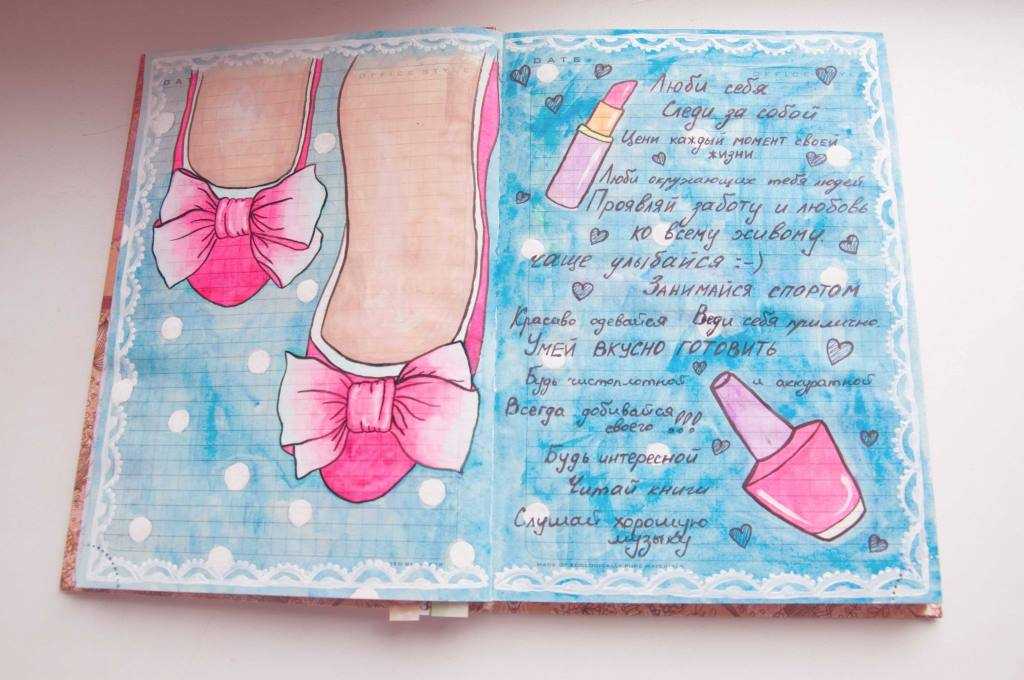
Они в основном основаны на предварительных результатах (Google Answers и Featured Snippets) и могут быть специально ориентированы на страницы часто задаваемых вопросов.
Эффективная страница часто задаваемых вопросов:
- Отражает потребности вашей аудитории.
- Охватывает широкий спектр намерений (транзакционные, информационные и т. д.).
- Часто обновляется на основе новых аналитических данных.
- Приводит новых пользователей на сайт, решая проблемы.
- Направляет внутренние просмотры страниц на другие важные страницы.
- Создание блога о топливе (и более глубокого содержания).
- Демонстрирует опыт, доверие и авторитет в вашей нише.
Теперь давайте рассмотрим 25 замечательных примеров страницы/ресурсов часто задаваемых вопросов, а также почему они настолько эффективны.
1. Twitter
Часто задаваемые вопросы Twitter попали в список, так как они включают в себя приятную персонализацию, простую в использовании функцию поиска и хорошо выглядят (чего-то, чего когда-либо достигают немногие страницы часто задаваемых вопросов).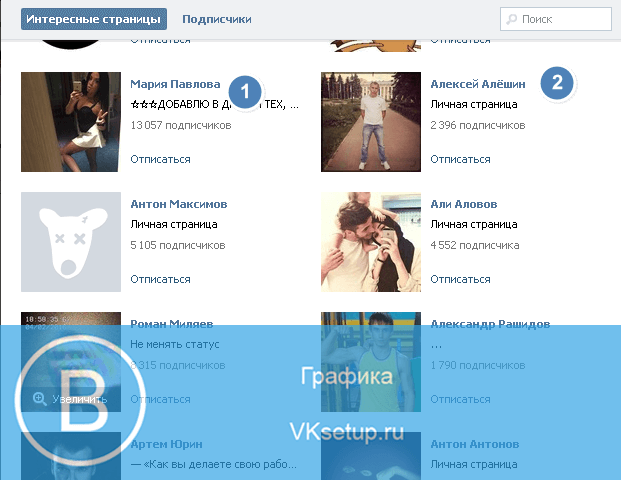
2. YouTube
Страница часто задаваемых вопросов YouTube чистая, свежая, простая в использовании и обеспечивает доступ к наиболее часто задаваемым темам «справки».
3. McDonald’s
Страница часто задаваемых вопросов McDonald’s кажется неформальной, общительной и побуждает людей делиться своим опытом часто задаваемых вопросов (редкость).
4. WhatsApp
Ресурс часто задаваемых вопросов для WhatsApp яркий, простой в использовании и эффективно классифицирован для быстрого использования на компьютере или мобильном устройстве.
5. Википедия
Справочный центр Википедии — отличный пример страницы часто задаваемых вопросов «старой школы».
Он содержит много текста, разделен на ключевые разделы и имеет обширный доступ ко всем ключевым разделам поддержки, которые могут вам когда-либо понадобиться.
6. Microsoft
В разделе часто задаваемых вопросов Майкрософт используются функции аккордеона/расширяемого блока div, которые обеспечивают более эффективное взаимодействие с мобильными устройствами и обеспечивают быстрый доступ к информации на верхнем уровне без излишней прокрутки.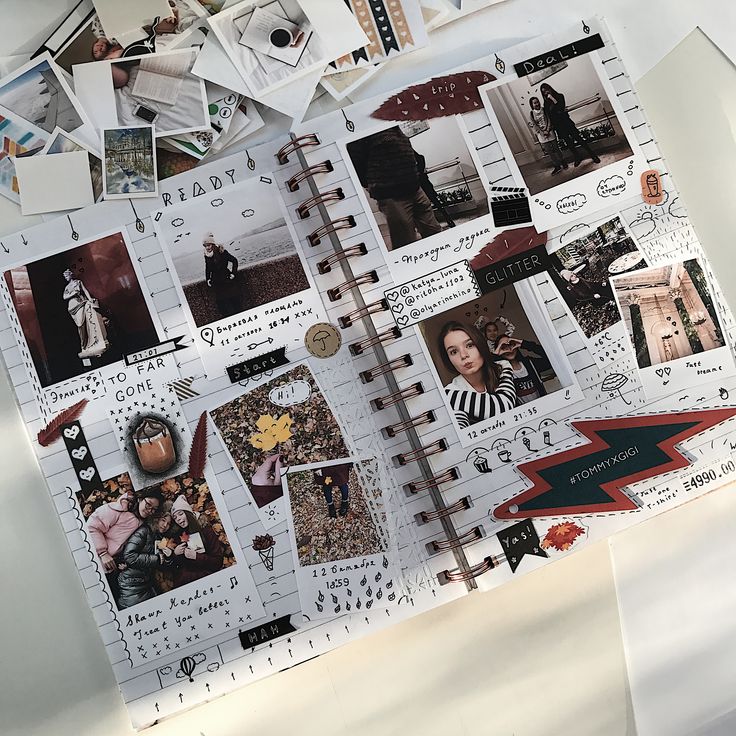
7. UCAS
Раздел часто задаваемых вопросов UCAS прост, урезан и лаконичен.
Он также включает полезную подсказку, чтобы спросить, была ли информация полезной, и собрать отзывы пользователей для улучшения ресурса.
8. WorldFirst
Центр часто задаваемых вопросов WorldFirst обеспечивает сегментацию контента одним щелчком мыши, а также просмотр всех возможностей, которые ставят функциональность и удобство использования ресурса на первое место — важная часть эффективного ресурса часто задаваемых вопросов.
9. Nintendo
Ответы на часто задаваемые вопросы Nintendo Online четкие, функциональные и простые.
Содержание не загромождено и легко просматривается.
10. DaysOutGuide
Ресурс часто задаваемых вопросов DaysOutGuide включает теги, чтобы максимально использовать функциональность одного щелчка для доступа к информации со всех устройств.
Баланс между текстом, изображениями и интерактивными функциями работает отлично.
Часто задаваемые вопросы SendInBlue, безусловно, являются самыми простыми по дизайну (единая сетка, определяемая тонкими квадратными категориями), включенными в этот список моих лучших и наиболее эффективных часто задаваемых вопросов, но они работают.
Это простое решение, но его почти всегда упускают из виду.
12. FreeSpirit
На странице часто задаваемых вопросов FreeSpirit полезные информационные функции навигации сочетаются с интерактивным содержимым, позволяющим пользователю продвигаться по сайту и быстрее принимать решения о покупке.
13. Amazon Web Services
Часто задаваемые вопросы по Amazon Web Services функциональны, легко просматриваются и разбиты на категории для использования.
Здесь нет излишеств.
Но в некоторых случаях лучше сразу перейти к делу.
14. Силиконовая инженерия
Часто задаваемые вопросы силиконовой инженерии помогают демистифицировать традиционно сложную отрасль.
Сочетание быстрых ссылок, задайте вопрос эксперту и более подробных ответов по содержанию хорошо работает для пользователя независимо от наличия времени или используемого устройства.
15. Dropbox
Справка Dropbox приносит удовольствие в область часто задаваемых вопросов с выбором используемых изображений и побуждает пользователя исследовать сайт путем самопознания.
16. TUI
Часто задаваемые вопросы по TUI представлены в виде сетки, включают глубину тематического охвата и отражают объемы информации, доступной на сайте.
Ресурс не очень красивый по дизайну, но он работает и имеет почти ретро-стиль.
17. UPSЦентр справки и поддержки UPS включает в себя виртуального помощника в чате, который использует ответы на часто задаваемые вопросы поверх статических функций большинства.
Чат-боты идеально подходят для часто задаваемых вопросов, в основном благодаря их способности ускорять и направлять пользователя (ключевая область эффективности для любой справки и ресурса часто задаваемых вопросов).
18. Transpack
Справочный центр по продукции Transpack действует как ресурс часто задаваемых вопросов, а также как источник сводных руководств, что означает, что пользователи могут получить доступ к информации верхнего уровня, а также к руководствам по покупке, информации об измерениях и целый ряд других идей, обычно доступных только через блоги.
19. FatFace
Справочный центр FatFace и ресурс часто задаваемых вопросов — хороший пример того, как крупный бренд делает все правильно.
Справочный центр размещает пользователей на первом месте по затронутым темам, и при этом ему удается чувствовать себя представительным и полезным.
20. Королевский колледж Лондона
Страница часто задаваемых вопросов Королевского колледжа Лондона разделена на разделы часто задаваемых вопросов по ключевым разделам веб-сайта. Это позволяет использовать узконаправленные ресурсы поддержки, которые преследуют одну цель (часто облегчая работу с приложениями).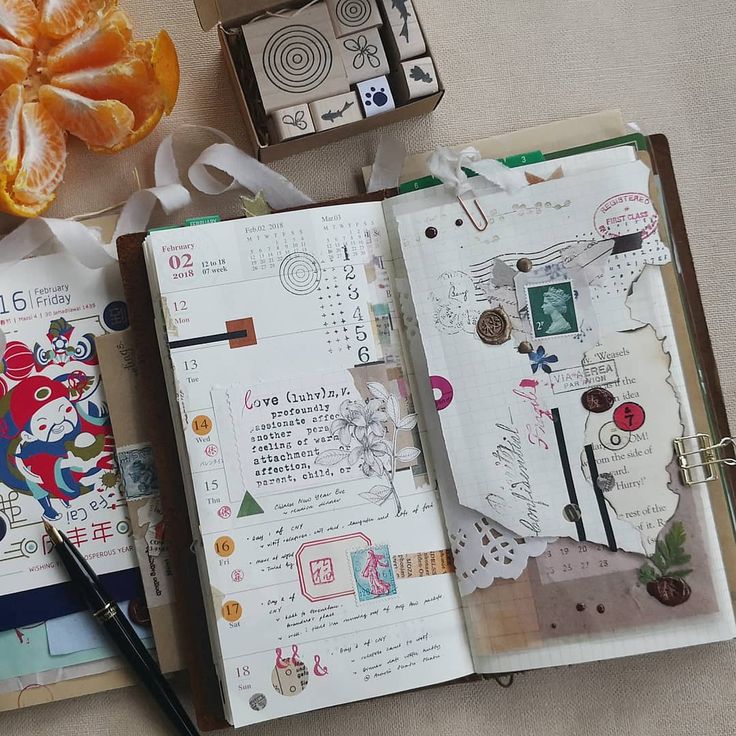
Сегментация часто задаваемых вопросов — это то, что выделялось и побудило меня включить их в этот список.
21. Pinterest
Справочный центр Pinterest выводит простоту на новый уровень.
Дизайн и предоставленная информация явно приоритетны для мобильного пользователя, сочетая визуальные и текстовые триггеры.
22. Elite Island Holidays UK
Часто задаваемые вопросы Elite Island Holidays основаны на потребностях аудитории и четко сформулированы для решения дилемм людей, связанных с отдыхом, от подготовки до помощи и поддержки в последнюю минуту.
Характер ответов в блоге означает, что посетителю сайта не нужно выходить за пределы страницы часто задаваемых вопросов для получения помощи.
23. AirtableСправочный центр Airtable — это весело, наглядно и даже содержит полезную информацию о том, как пользоваться разделом часто задаваемых вопросов.
Сделать справочный ресурс интересным непросто, однако Airtable удалось это сделать.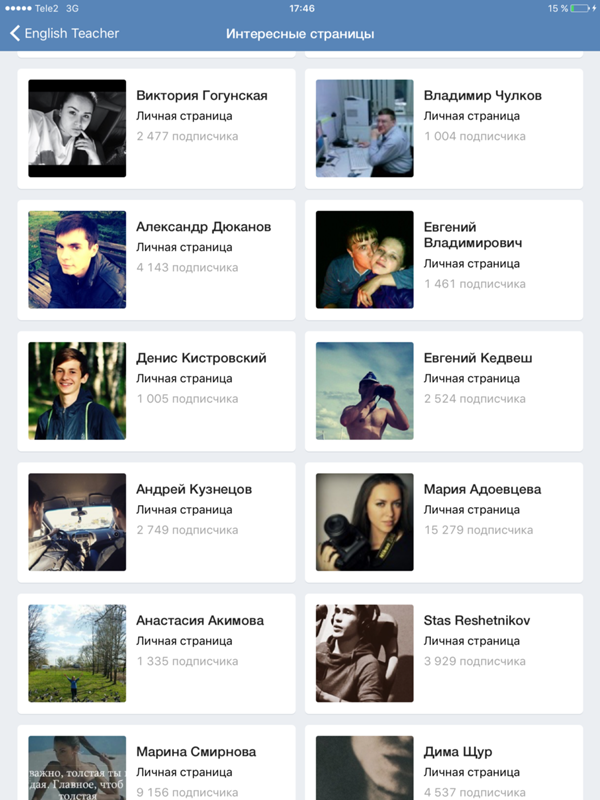
24. Pretty Little Thing
Часто задаваемые вопросы о Pretty Little Thing немедленно сообщат вам об их аудитории и соответствующим образом позиционируют дизайн и содержание.
Часто задаваемые вопросы также кажутся хорошо продуманными и привлекательными для взаимодействия.
25. First DirectЧасто задаваемые вопросы, справочный центр и ресурсы/инструменты First Direct содержат множество информативных сегментированных руководств и финансовых инструментов в одном месте.
Сделать часто сложные и сухие финансовые темы простыми и доступными непросто, но этот раздел делает это хорошо.
Создание эффективной страницы часто задаваемых вопросов
Если у вас есть страница часто задаваемых вопросов, но вы считаете, что она может принести больше пользы, или вы хотите создать новый ресурс часто задаваемых вопросов для своего веб-сайта, важно рассмотреть следующие шаги.
1. Определите цель страницы часто задаваемых вопросов
Определите цель страницы часто задаваемых вопросов Если вы хотите вывести своих экспертов на передний план и обеспечить постоянную поддержку аудитории, ваш центр часто задаваемых вопросов будет функционировать совершенно иначе, чем если бы вы намеревались просто повысить удобство доступа к краеугольному контенту на вашем веб-сайте.
2. Планируйте поддерживать свои часто задаваемые вопросыВопросы вашей аудитории будут часто меняться, и вы должны убедиться, что содержание часто задаваемых вопросов отражает это.
Данные в Google Search Console (GSC), поведение при поиске на сайте, а также более широкие отраслевые тенденции помогут сообщить об этом
3. Загляните за пределы базы данных вашей компании часто требуется выполнить несколько уровней часто задаваемых вопросов.
Вы можете использовать бесплатные инструменты, такие как Answer the Public для получения ответов на более общие вопросы, а также Google Trends, сайты конкурентов и т.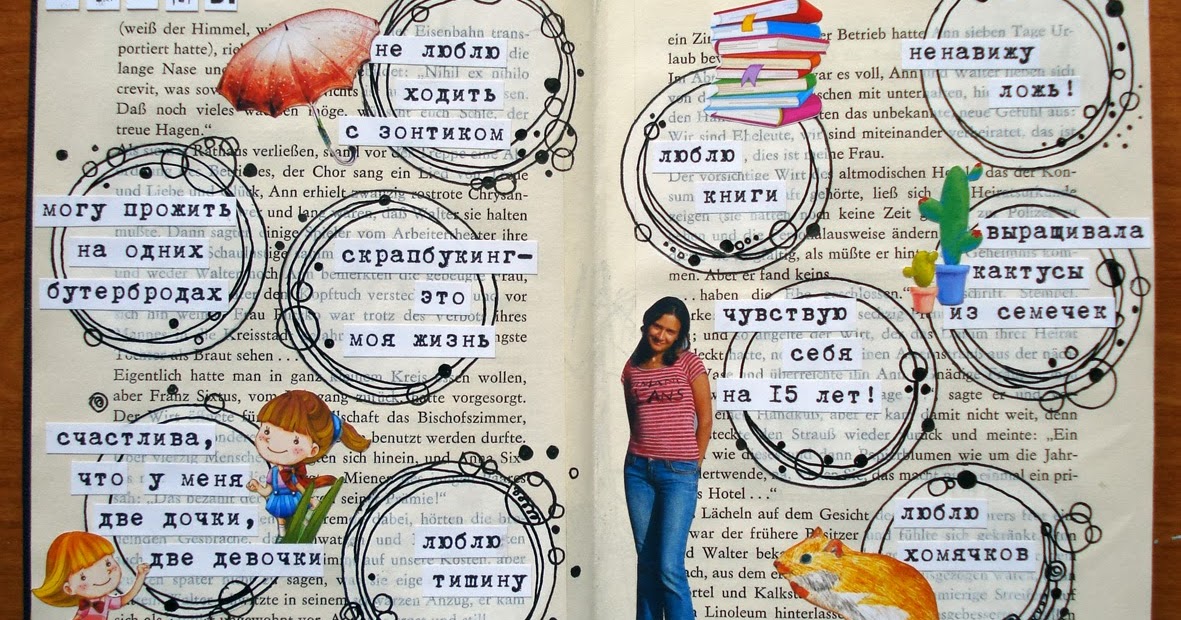 д. их и сделать множество разнообразного контента доступным как для пользователя, так и для поисковых систем.
д. их и сделать множество разнообразного контента доступным как для пользователя, так и для поисковых систем.
На уровне отдельных часто задаваемых вопросов рассмотрите возможность расширения текста по клику, чтобы ответы были четкими и простыми в использовании.
На уровне структуры страницы уделите время расстановке приоритетов контента на основе ценности и спроса, а также областей технической оптимизации, таких как использование схемы, скорость страницы и удобство для мобильных устройств
5. Используйте данные для уточнения и улучшения
Страницы часто задаваемых вопросов быстро устаревают, а их ценность со временем снижается.
Убедитесь, что вы тестируете изменения страницы и итеративно улучшаете все, начиная от заголовков и интерактивных элементов страницы, заканчивая добавлением нового контента на основе данных и призывом к действию
6. Не забывайте об элементе «Люди»
Самый успешный FAQ страницы часто проистекают из более глубокого понимания людей, которым они предназначены помочь.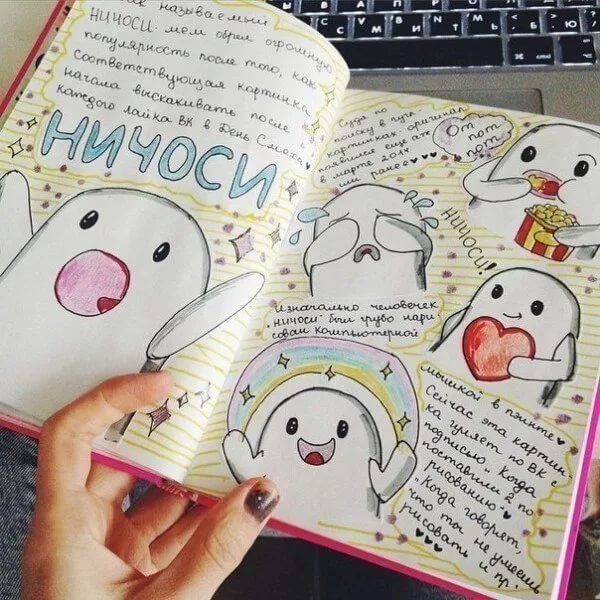
Данные всегда важны, но вам также необходимо сбалансировать их с реальными знаниями.
Лучше всего в этом помогут специалисты первой линии, которые ежедневно активно взаимодействуют с вашей аудиторией и хорошо понимают, как онлайн и офлайн ответы на часто задаваемые вопросы могут помочь и обогатить ваши предложения по решению проблем.
Дополнительные ресурсы:
- 25 креативных и привлекательных примеров страниц «О нас»
- 10 лучших страниц обратной связи в Интернете
- 25 лучших примеров красиво оформленных 404 страниц
Авторы изображений
Скриншоты сделаны автором, сентябрь 2020 г.
Категория Содержание Digital Experience
12+ интересных и забавных примеров страниц с ошибкой 404
Хотите создать забавную страницу с ошибкой 404, которая побуждала бы посетителей оставаться на вашем сайте, а не уходить с него? Проявив немного воображения, вы можете легко создать привлекательную пользовательскую страницу 404 для своего веб-сайта.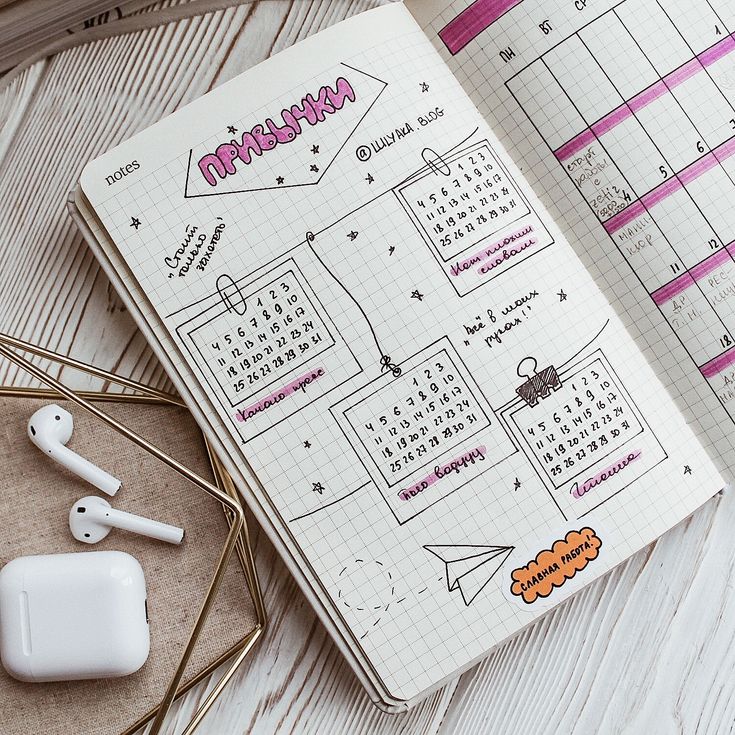 Мы собрали 9 самых смешных0318 примеров из 404 страниц в этом блоге для вдохновения. Итак, давайте погрузимся и рассмотрим интересные идеи для 40 страниц ошибок и придумаем более интересные идеи для 404 страниц.
Мы собрали 9 самых смешных0318 примеров из 404 страниц в этом блоге для вдохновения. Итак, давайте погрузимся и рассмотрим интересные идеи для 40 страниц ошибок и придумаем более интересные идеи для 404 страниц.
Когда пользователь находит ошибку 404 в Интернете, скорее всего, он закроет вкладку браузера и перейдет на другой сайт. Это действие может увеличить показатель отказов вашего веб-сайта, что приведет к снижению его рейтинга в поисковых системах. Тем не менее, с пользовательской страницей 404 вы можете поддерживать мотивацию своих посетителей и улучшить взаимодействие с пользователем .
Поскольку ошибка 404 почти неизбежна, некоторые интересные подходы могут привлечь внимание пользователей к вашему веб-сайту. Вместо того, чтобы показывать скучную страницу с ошибкой 404, вы можете отобразить интересную страницу с ошибкой 404, и окажет положительное влияние на ваших посетителей.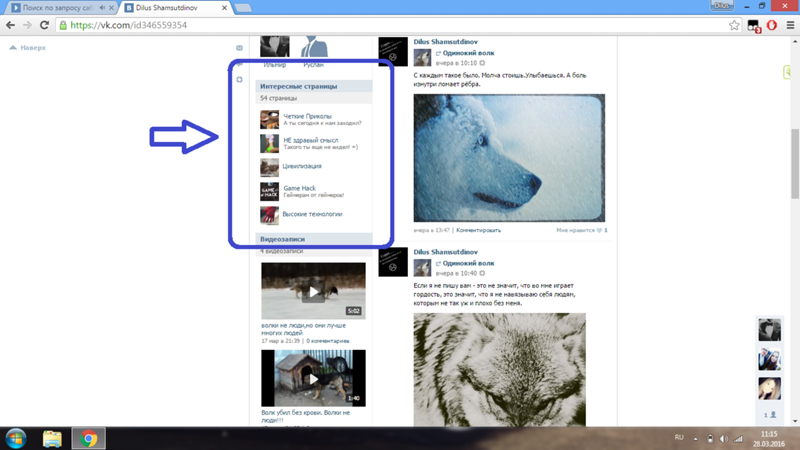 С пользовательской страницей 404 пользователи могут понять, что на самом деле произошло, и вы можете легко указать им, куда им следует перейти дальше на вашем веб-сайте. Поэтому вы можете держать их на своем сайте в течение более длительного периода времени.
С пользовательской страницей 404 пользователи могут понять, что на самом деле произошло, и вы можете легко указать им, куда им следует перейти дальше на вашем веб-сайте. Поэтому вы можете держать их на своем сайте в течение более длительного периода времени.
Мы провели независимое исследование и собрали некоторые из самых интересных и забавных примеров 404 страниц. Вы можете внимательно изучить эти примеры страниц с ошибкой 404 и вдохновиться на создание собственной пользовательской страницы с ошибкой 404.
1. Mailchimp Источник: Mailchimp Популярное решение для электронного маркетинга, Mailchimp, имеет самые веселые 404 страницы, которые вы можете найти в Интернете. Их ошибка 404 страница держит на себе осла , пытающегося найти потерянную страницу. Кроме того, они добавили призыв к действию для посещения своей домашней страницы.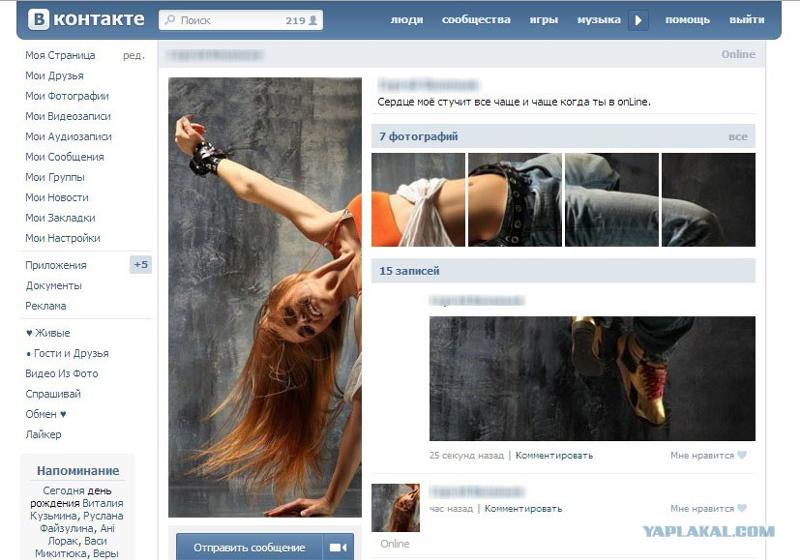
Pixar — одна из самых успешных студий анимационных фильмов, и их страница с ошибкой 404 весьма интересна. На их смешной странице 404 персонаж Печаль из фильма «Головоломка» говорит вам не плакать. Они демонстрируют свою индивидуальность, а также привлекают своих посетителей на этом сайте.
3. Bruno Источник: BrunoBruno — агентство цифровых коммуникаций, базирующееся в Калифорнии, которое создает инновационные веб-продукты. Они также оставили свой творческий след на этой забавной странице 404. Если вы наткнетесь на неработающую страницу на их веб-сайте, она напомнит вам классическую комедию «, чувак, где моя машина, ?», которая, несомненно, является одной из самых веселых 404 страниц за всю историю.
4. GitHub Источник: GitHub Известный хостинг-провайдер GitHub использует тот же подход, что и Bruno . Они черпали вдохновение из цитаты из Звездных войн « Это не те дроиды, которых вы ищете ».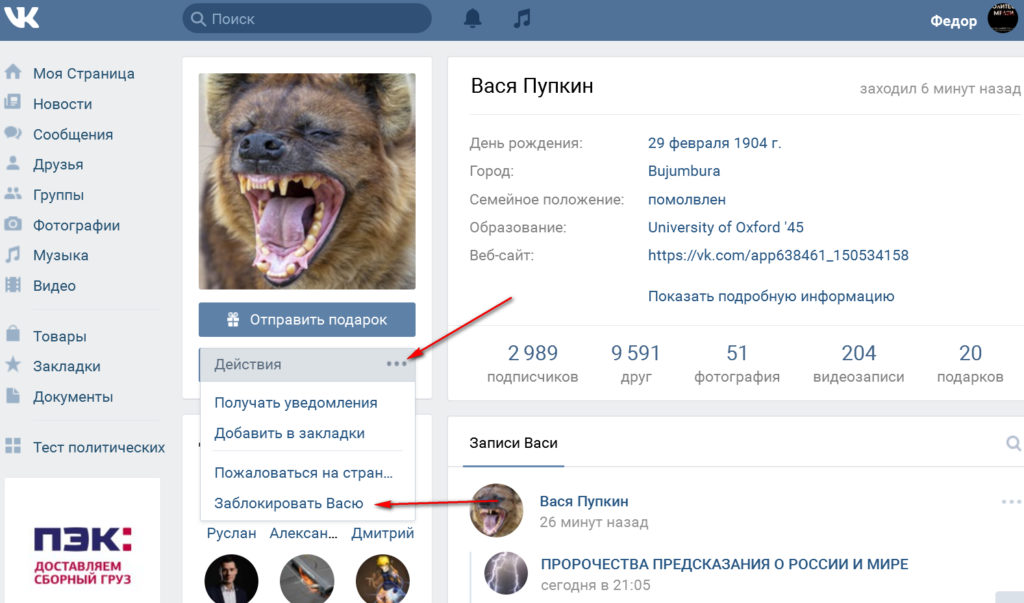 Если вы фанат «Звездных войн», вам это может показаться забавным.
Если вы фанат «Звездных войн», вам это может показаться забавным.
Comedy Central , обычная кабельная станция в США, придумала хитрый способ сделать забавную страницу 404. Комичным образом они показали, что их страницу 404 со страницей массажа найти не удалось. У них тоже продемонстрировали свои популярные шоу , чтобы направлять посетителей на рабочие страницы. Вы можете вдохновиться этим примером сообщения 404 и придумать свою собственную идею.
6. Дэн Вуджер Источник: Дэн ВуджерДэн Вуджер , известный иллюстратор, разработал забавную пользовательскую страницу 404. На его 404 страницах появляется гамбургер со знаком сожаления. Кроме того, он умело включил призыв к действию в свои произведения искусства , чтобы сделать этот пример 404 еще более эффективным.
7. Bluegg Источник Bluegg Bluegg — дизайнерское агентство, предлагающее простые, но забавные идеи для страницы с ошибкой 404. Вы найдете общий 404 массаж с забавным текстом и кнопкой призыва к действию на их домашней странице. Их забавное сообщение 404 — простое, но эффективное сообщение .
Вы найдете общий 404 массаж с забавным текстом и кнопкой призыва к действию на их домашней странице. Их забавное сообщение 404 — простое, но эффективное сообщение .
Маховик — это платформа хостинга агентства WordPress, которая предлагает интерактивную страницу 404. Они сделали 0 из 404 в прялка и внутри колеса, вы можете увидеть веб-страницу. Кроме того, на их странице 404 вы найдете множество движущихся объектов, таких как космический корабль, планеты и т. д. Этот пример страницы 404 означает, что веб-страница потеряна в черной дыре. Кроме того, компания Flywheel добавила простую, но эффективную копию и кнопку призыва к действию на свою домашнюю страницу.
9. Netflix Источник: Netflix Netflix , лучшая онлайн-платформа для потокового вещания, предлагает один из самых интересных примеров 404 страниц. Они использовали изображение из фильма «Затерянные в космосе» и спросили: « Заблудились? ». Кроме того, у них есть кнопка CTA, перенаправляющая на их домашнюю страницу, где можно найти весь их контент.
Кроме того, у них есть кнопка CTA, перенаправляющая на их домашнюю страницу, где можно найти весь их контент.
The New Yorker содержит один из самых забавных примеров 404 страниц, на которых изображена мышь в лабиринте с GPS. Этот мультфильм уже является символом заблудиться и правильно сделали, что добавили его на свою страницу 404. Кроме того, они предоставили ссылку на свою домашнюю страницу и рассказали пользователям, что делать дальше.
11. Blizzard Источник Blizzard Компания Blizzard творчески подошла к созданию своей страницы 404. Когда вы найдете сломанную страницу на их веб-сайте, они продемонстрируют одного из своих игровых персонажей, «Спасите мурлока», , чтобы весело провести вас на свою домашнюю страницу. Это один из самых умных примеров страниц 404 для создания пользовательской страницы 404 с фирменным стилем.
Знаменитый кинотеатр AMC Theatres, продемонстрировал забавный прием на странице 404. Любой любитель кино посмеется, увидев « Вы отклонились от сценария », написанную на 404 страницах. Кроме того, они добавили руководство для посетителей о том, что делать дальше.
13. CloudSigma Источник: CloudSigmaCloudSigma имеет одну из самых веселых пользовательских страниц 404, которые вы можете найти в Интернете. Они называют свою страницу 404 «домашней страницей младших разработчиков» 9.0319, который оказался кошкой. Кроме того, у них есть кнопка CTA, чтобы вернуться на домашнюю страницу.
🎁 Бонус: легкое исправление ошибок 404 с помощью BetterLinks BetterLinks — это идеальное решение для управления ссылками, которое вы можете использовать для легкого исправления своих страниц 404. Этот удивительный плагин WordPress может помочь вам настроить временные и постоянные перенаправления всего за несколько кликов.
С BetterLinks вы можете легко проверить все ваши неработающие ссылки и легко заменить их правильным URL-адресом. Таким образом, прямо с панели инструментов WordPress вы можете исправить их без каких-либо хлопот.
💡 Придумайте свою собственную креативную идею для страницы 404Благодаря интересным идеям для 404 страниц вы можете поддерживать интерес посетителей к вашему веб-сайту, даже если они переходят по неработающей ссылке. Теперь черпают вдохновение из примеров страниц 404, которыми мы поделились, и придумываем что-то еще более приятное. Удачи.
Хотели бы вы читать больше таких интересных блогов? Если да, то подпишитесь на наш блог , а также вы можете поделиться своими мыслями в своем сообществе Facebook .
Просмотры сообщений: 279
Интересные сайты
Интересные сайты
Астрономические справочники
Публикации по астрономии
Новости астрономии и образование
Астрономические наблюдения
Погода
Веб-группы астрономических новостей
Сайты астрономов-любителей
Другие сайты, связанные с астрономией
Международный бизнес
Прочее
Астрономия Справочники
AstronomyLinks.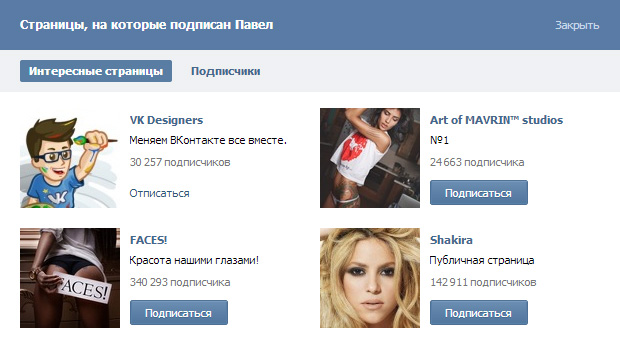 com указатель веб-сайтов и новостей, связанных с астрономией и космосом.
заголовки
com указатель веб-сайтов и новостей, связанных с астрономией и космосом.
заголовки
Белые страницы астрономии a список астрономических организаций в Интернете
Желтые страницы астрономии список предприятий, связанных с астрономией, в Интернете
Астрономия Публикации
Астрономия * ежемесячный астрономический журнал, издаваемый в Waukesha WI USA
Астрономия Технологии сегодня * ежемесячный астрономический журнал, издаваемый в США
Небо и телескоп ежемесячный астрономический журнал, издаваемый в Belmont MA U.S.A.
Астрономия Новости и образование
Всемирный телескоп (WWT) программная среда визуализации Web 2.0, созданная Microsoft Research
который позволяет вашему компьютеру функционировать как виртуальный телескоп, объединяющий
изображения с лучших в мире наземных и космических телескопов для
исследование Вселенной.
Бельмонт Общество очень хорошо сделано образовательный сайт для начинающих астрономов и астрономов среднего уровня
Гарвард-Смитсоновский институт Центр астрофизики новости и информация
НАСА Наука Новости наука @ НАСА заголовки новостей
Симулятор солнечной системы имитирует вид объектов в нашей Солнечной системе, созданный Дэвидом Силом 9 из JPL0003
Space.com новости астрономии, наблюдения за небом, освоения космоса, коммерческих космических полетов и родственные технологии
SpaceDaily ваш портал в космос
Вселенная Сегодня Новости космонавтики и астрономии со всего Интернета
Астрономия Наблюдения
Комета Информация подготовлена Международный журнал Comet Quarterly (ICQ)
Цифровое небо Опрос
Наследие Хаббла
Пр.


 В строку введите запрос, который отражает ваши предпочтения, а в меню, расположенном справа, отметьте галочкой пункт «Сообщества», тогда результат будет показывать только их.
В строку введите запрос, который отражает ваши предпочтения, а в меню, расположенном справа, отметьте галочкой пункт «Сообщества», тогда результат будет показывать только их.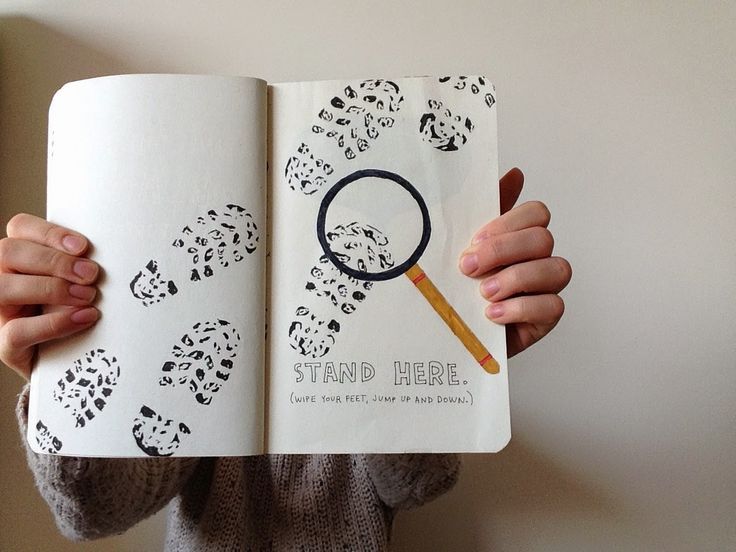
 Если вы не хотите, чтобы его вообще кто-то видел, нажмите «Только я».
Если вы не хотите, чтобы его вообще кто-то видел, нажмите «Только я».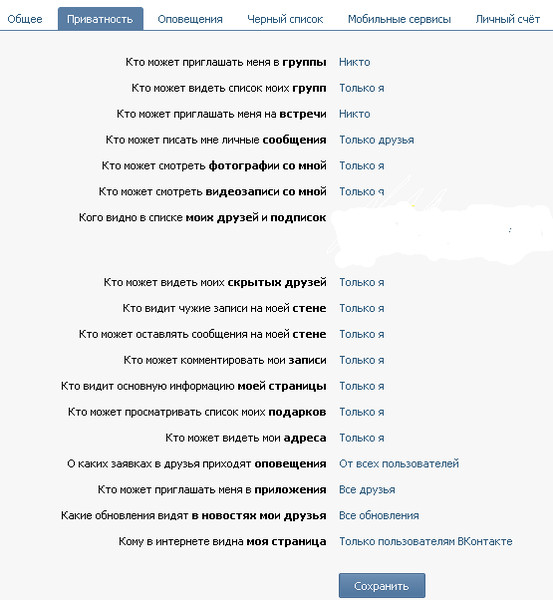
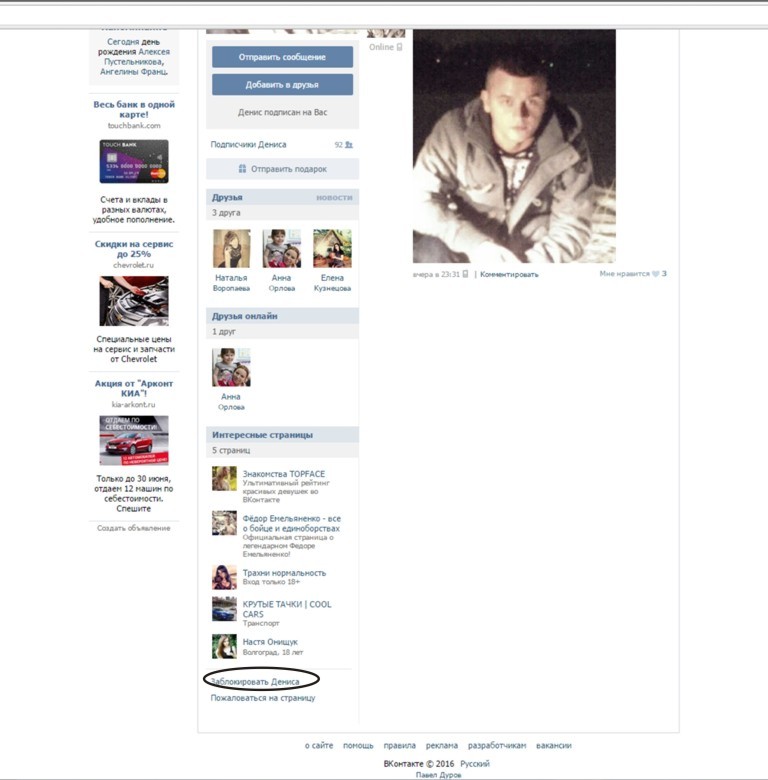 После внесения изменений система предложит посмотреть, как теперь ваш профиль отображается для других людей.
После внесения изменений система предложит посмотреть, как теперь ваш профиль отображается для других людей. Кликните на нее.
Кликните на нее. Сначала добавить публичное сообщество в закладки, затем установить получение с нее уведомлений, после этого надо отписаться от нее.
Сначала добавить публичное сообщество в закладки, затем установить получение с нее уведомлений, после этого надо отписаться от нее. Проскролльте профиль немного вниз — тапните по разделу «Подписки».
Проскролльте профиль немного вниз — тапните по разделу «Подписки».